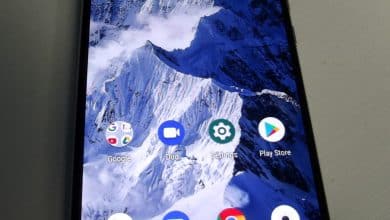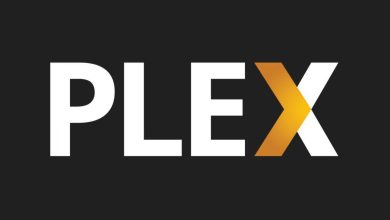Jonathan Wylie est un consultant en apprentissage numérique qui a pour passion d’aider les autres à tirer le meilleur parti de leur technologie.

Photo par Omid Armin sur Unsplash
Pour terminer! Applications par défaut sur iOS
Si vous avez un iPhone ou un iPad, il y a de fortes chances que vous souhaitiez pouvoir définir des applications par défaut. C’est facile à faire sur un appareil Android, mais cela a toujours semblé être une omission flagrante sur iOS, et cela n’a jamais semblé être une priorité pour Apple. La version d’iOS 14 a changé cela car vous pouvez désormais définir votre client de messagerie et votre navigateur Web par défaut. Cela signifie que Chrome, Firefox ou DuckDuckGo pourraient être votre navigateur par défaut tandis que Gmail, Outlook ou Spark Mail pourraient être votre client de messagerie par défaut. Si vous ne souhaitez pas utiliser Safari ou Mail, vous n’êtes pas obligé de le faire.
Qui peut définir des applications par défaut sur iPhone et iPad ?
Il y a deux choses que vous devez savoir sur les applications par défaut sur iOS. Tout d’abord, pour définir les applications par défaut, vous devez exécuter iOS 14 ou une version ultérieure. Tous les appareils ne prennent pas en charge iOS 14, mais si vous en avez un qui a moins de cinq ans, vous ne devriez pas avoir de problèmes. Vous pouvez vérifier quel logiciel vous utilisez actuellement en ouvrant l’application Paramètres, puis en appuyant sur Général > À propos > Version. Si vous n’utilisez pas iOS 14 ou une version ultérieure, accédez simplement à Paramètres> Général> Mise à jour logicielle pour récupérer le dernier logiciel.
Deuxièmement, vous ne pouvez définir une application comme préférence par défaut que si le développeur a mis à jour son application pour inclure cette fonctionnalité. Apple a donné aux développeurs les outils pour le faire, mais s’ils ne codent pas l’application pour inclure la possibilité d’être une application par défaut, les instructions qui suivent ne fonctionneront pas. Cependant, la plupart des grands acteurs ont déjà mis à jour leurs applications, donc si vous souhaitez utiliser quelque chose comme Chrome ou Outlook par défaut, vous êtes déjà prêt à partir.
Comment définir une application par défaut sur iOS
Le processus de définition des applications par défaut est très simple, mais ce n’est pas évident. Voici les étapes à suivre sur votre iPhone ou iPad.
- Ouvrez l’application Paramètres
- Faites défiler les éléments du menu jusqu’à ce que vous trouviez le nom de l’application que vous souhaitez définir par défaut (par exemple Chrome)
- Appuyez sur le nom de l’application
- Appuyez sur Navigateur par défaut ou Application de messagerie par défaut (selon le cas)
- Choisissez l’application que vous souhaitez définir par défaut en appuyant dessus
Si, à une date ultérieure, vous décidez de revenir à l’utilisation des applications Apple, vous pouvez simplement suivre la même procédure en appuyant sur le nom de votre application par défaut actuelle, puis en sélectionnant Mail ou Safari à la place.
Faites défiler pour continuer
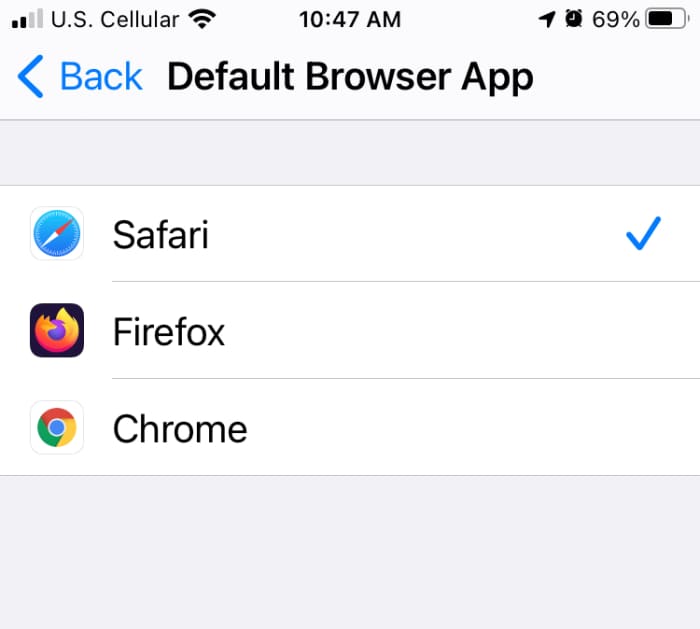
Jonathan Wylie
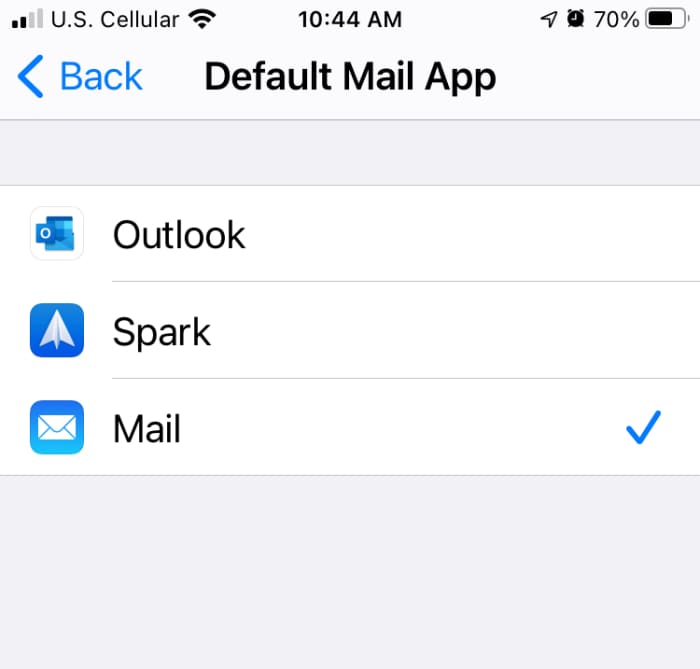
Jonathan Wylie
Pourquoi utiliser les applications par défaut sur iOS ?
Apple a résisté aux choix d’applications par défaut pendant si longtemps que beaucoup de gens ont oublié pourquoi ils les voulaient même en premier lieu. Soit ils se sont habitués à utiliser les propres applications d’Apple, soit ils ont trouvé des solutions de contournement pour faire face aux inconvénients. Cependant, il y a certainement des avantages à définir des applications par défaut sur votre iPhone ou iPad.
Par exemple, si vous cliquez sur un lien dans une application de messagerie, cela ouvre un navigateur Web sur votre appareil iOS. La possibilité de choisir ce navigateur Web signifie que vous pouvez ouvrir le lien dans une application de votre choix au lieu de Safari. Il en va de même pour les clients de messagerie. Si vous voyez une adresse e-mail répertoriée sur un site Web, appuyez sur cette adresse e-mail pour ouvrir une fenêtre de rédaction vous permettant d’écrire un e-mail. Lorsque vous définissez votre application de messagerie par défaut, la fenêtre qui s’ouvre peut être l’application Gmail ou l’application Outlook, au lieu de l’application Apple Mail. Ce sont de petits changements, mais ils sont pratiques pour de nombreuses personnes et si vous venez de passer à iOS à partir d’un téléphone Android, vous vous attendez à ce que ce type de comportement soit une option pour vous.
Qu’en est-il des autres applications par défaut ?
Interrogé sur le podcast Waveform sur la possibilité d’ajouter des catégories d’applications par défaut supplémentaires, Craig Federighi, vice-président senior du génie logiciel d’Apple, a déclaré qu’il n’y avait pas de plans immédiats pour s’étendre au-delà des e-mails et des navigateurs Web. Cela décevra sans aucun doute certaines personnes, car les applications de messagerie, les applications cartographiques et les gestionnaires de tâches sont tous des candidats parfaits pour devenir des applications par défaut sur iOS. Peut-être que cela viendra dans une future mise à jour, mais pour l’instant, je pense que la plupart d’entre nous peuvent être heureux de pouvoir désormais utiliser les e-mails et les navigateurs Web comme nous le souhaitons sur notre iPhone ou iPad.
Marques Brownlee parle à Craig Federighi
Ce contenu est exact et fidèle au meilleur de la connaissance de l’auteur et ne vise pas à remplacer les conseils formels et individualisés d’un professionnel qualifié.
© 2020 Jonathan Wylie